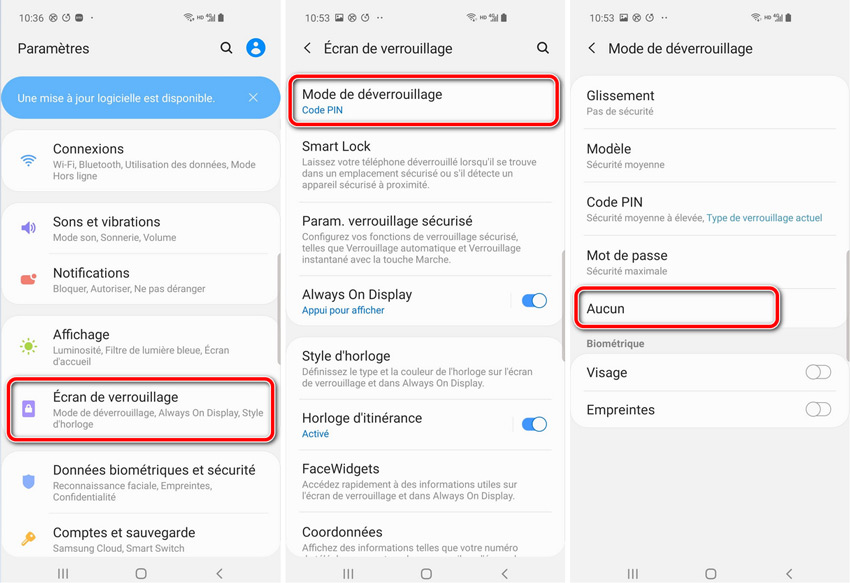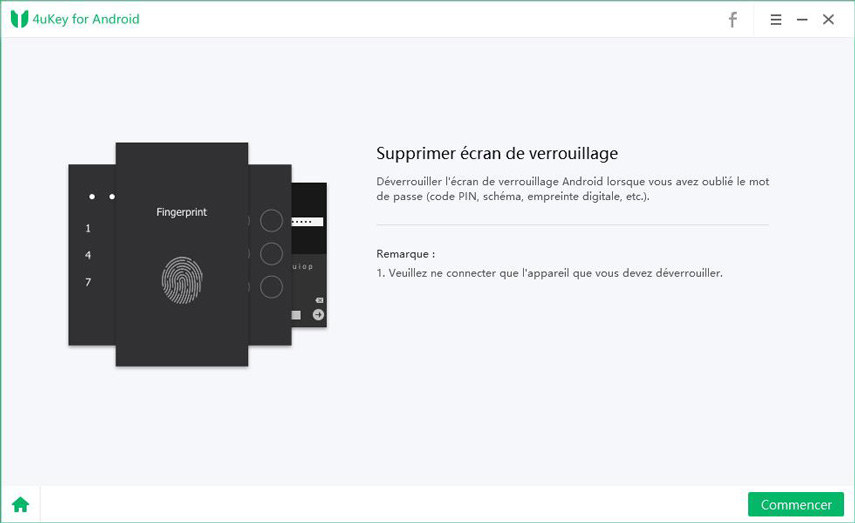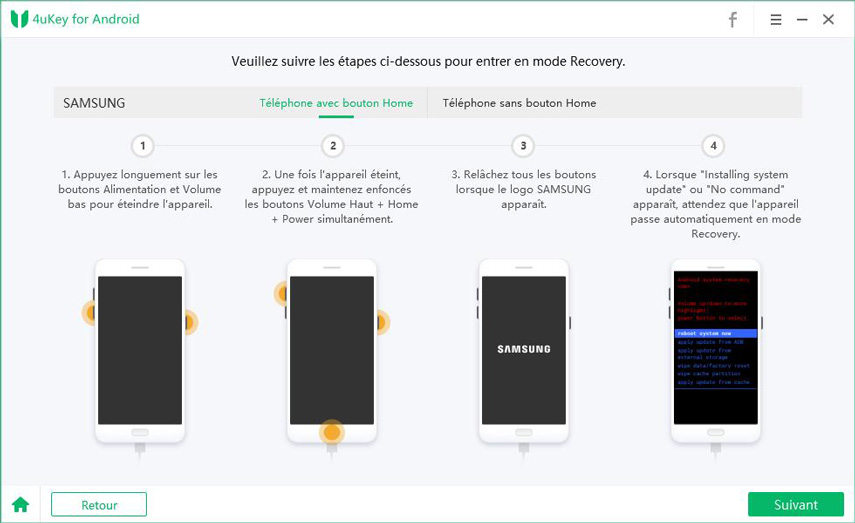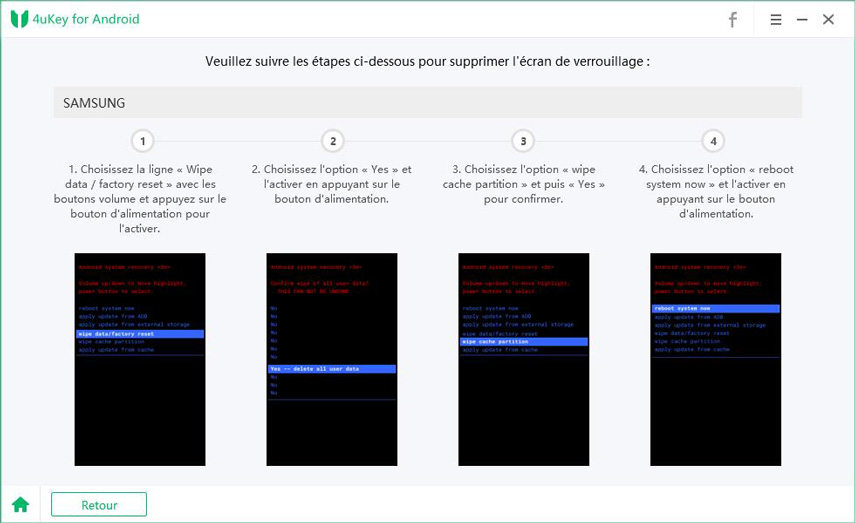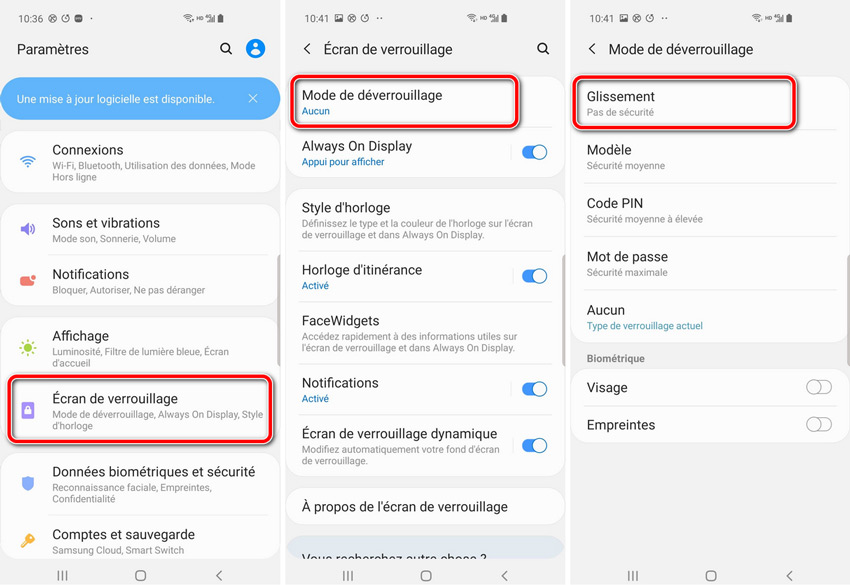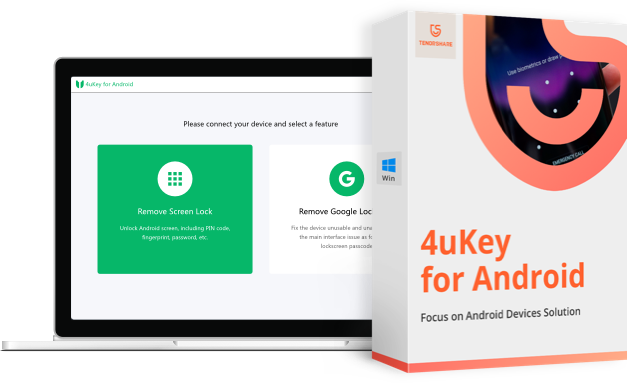Comment désactiver verrouillage écran Android
Le verrouillage d’écran est une fonctionnalité indispensable pour protéger les données stockées dans votre appareil Android. Il permet en effet d’éviter qu’un inconnu – dans le cas d’un vol par exemple - ou un proche puisse accéder au contenu de votre appareil. Mais pour certains utilisateurs, cette fonctionnalité peut être contraignante. On peut vouloir désactiver le verrouillage écran Android pour gagner du temps, ou tout simplement parce qu’on oublie souvent notre mot de passe. Dans ce cas, il est nécessaire d’utiliser certaines méthodes pour enlever le verrouillage de l’écran Android. Nous vous expliquons tout dans cet article !
Un outil puissant pour déverrouiller facilement les appareils Android, aussi permet de contourner Google FRP en un clic.
- Méthode 1. Méthode officielle pour enlever l’écran de verrouillage sur Android
- Méthode 2. Supprimer le verrouillage de l’écran Android avec 4uKey
- Astuce 1 : impossible de désactiver le verrouillage de l’écran Android / Huawei
- Astuce 2 : Comment réactiver le verrouillage / changer le mode de verrouillage de l’écran ?
Méthode 1. Méthode officielle pour enlever écran de verrouillage Android
La première méthode pour désactiver l’écran de verrouillage Android est la méthode officielle Android. Elle se compose des étapes suivantes :
- Touchez l’icône Paramètres, puis sélectionnez « Écran de verrouillage »
- Touchez « Mode de déverrouillage ». Renseignez votre code PIN lorsque vous y serez invité.
Une fois votre code PIN confirmé, un nouveau menu apparaitra. Touchez « Aucun ».

Le verrouillage de l’écran de votre Android sera désactivé. Vous pourrez allumer ou réactiver votre appareil sans avoir à renseigner un mot de passe, un code, un schéma ou une empreinte digitale.
Toutefois, pour être efficace, cette méthode nécessite de connaitre votre code PIN.
Méthode 2. Supprimer verrouillage écran Android avec 4uKey
Si la méthode officielle ne fonctionne pas ou que vous avez oublié votre code PIN, vous pouvez utiliser un logiciel alternatif appelé Tenorshare 4uKey for Android.
Ultra facile et efficace, il permet notamment de supprimer le code, mot de passe, schéma ou empreinte digitale permettant de verrouiller l’écran de votre Android.
Après avoir téléchargé et installé 4uKey for Android sur votre ordinateur, procédez comme suit :
- Ouvrez le programme et connectez votre appareil Android à votre ordinateur à l’aide d’un câble USB
Cliquez ensuite sur « Supprimer » afin d’effacer le code de verrouillage de l’écran de votre Android. Notez que toutes vos données seront supprimées.

Laissez-vous guider par les différentes étapes à l’écran pour placer votre Android en mode de récupération, puis cliquez sur « Suivant ».

Suivez ensuite les différentes étapes pour réinitialiser votre Android aux paramètres d’usine.

- Enfin, redémarrez votre appareil.
Vous pourrez ensuite allumer ou réactiver votre appareil Android sans avoir besoin de mot de passe. L’avantage de cette solution est que vous n’avez pas besoin de vous souvenir de votre code PIN pour désactiver le verrouillage de l’écran.
Astuce 1 : impossible de désactiver verrouillage écran Android / Huawei
Même si la désactivation du verrouillage de l’écran peut sembler simple, il peut arriver, pour diverses raisons, que vous ne parveniez pas à effacer le verrouillage de l’écran de votre Android ou Huawei.
C'est quoi le problème
Certains utilisateurs Huawei sont confrontés à certains problèmes lorsqu’ils souhaitent retirer le verrouillage de l’écran de leur appareil.
Le problème le plus fréquent est le suivant : dans la rubrique « Sécurité de l'écran », il vous est impossible de sélectionner l'option « Aucun ». Un message d’erreur peut s’afficher : « désactivé par admin., règle chiffrement ou stockage des identifiants ».
Solution : effacer les identifiants
Si vous ne pouvez pas choisir « Aucun » dans l’onglet « Sécurité », essayez d’effacer les identifiants.
Pour ce faire, suivez ces étapes :
- Allez dans « Paramètres » puis touchez « Stockage des identifiants »
- Ensuite, touchez « Effacer les identifiants » puis « Supprimer tous les certificats », et validez.
- Pour vous assurer que l’opération a fonctionné, regardez en bas du menu. Si l’option « Effacer les identifiants » est grisée et ne peut pas être sélectionnée, cela signifie que le problème est résolu.
Vous pouvez maintenant retourner dans les paramètres de verrouillage de l’écran et désactiver le verrouillage de l’écran Android.
Astuce 2 : Comment réactiver le verrouillage / changer le mode de verrouillage de l’écran ?
Le code ou schéma de verrouillage est nécessaire pour protéger vos données privées comme vos photos, vos vidéos, vos notes, vos emails, vos messages, etc.
Mais devoir renseigner son code constamment, dès que l’on souhaite consulter une notification ou répondre à un message peut vite devenir insupportable.
Vous voudriez bien réactiver le déverrouillage par glissement qui était beaucoup plus pratique, mais vous ne savez pas comment faire. Sachez qu’il existe une solution pour changer le mode de verrouillage de l’écran de votre Android et réactiver l’option par glissement.
Pour cela, procédez de cette façon :
- Accédez aux paramètres de votre appareil puis dans l’onglet « Écran de verrouillage »
- Touchez ensuite « Mode de déverrouillage »
Enfin, sélectionnez l’option par glissement.

Toutefois, dans certains cas, cette option est grisée et inaccessible. Vous pouvez voir apparaitre un message d’erreur « Désactivé par l’administrateur ». Si vous êtes confrontés à ce problème, rassurez-vous, il existe une astuce pour y remédier. Pour cela, il vous suffit d’effacer les identifiants, comme expliqué plus haut.
Notez que le déverrouillage par glissement est moins sécurisé que le déverrouillage par mot de passe, empreinte digitale ou schéma de verrouillage.
Conclusion
Si vous souhaitez enlever le verrouillage de l’écran de votre Android, plusieurs solutions s’offrent à vous. La procédure de désactivation est très simple, mais il peut arriver pour diverses raisons que l’on ne parvienne pas à désactiver le verrouillage de l’écran. Dans ce cas, vous pouvez utiliser un logiciel alternatif, 4ukey for Android, logiciel de déverrouiller Android, facile et efficace.
- Supprimer le mot de passe Android, le schéma de verrouillage, PIN & empreinte digitale
- Permet de déverrouiller Samsung, Huawei, LG, Wiko et d'autres modèles Android
- Supprimer / Débloquer le compte Google sur Samsung. Opérations faciles.
- Tenorshare 4uKey permet de supprimer le code d'accès au temps d'écran sans perte de données.
- Tenorshare New Release : iAnyGo - Changer la position GPS sur iPhone/iPad/Android en un seul clic.
- Tenorshare 4MeKey : Supprimer le verrouillage d'activation iCloud sans mot de passe/identifiant Apple. [Compatible avec iOS 16.7]